Co to jest TzarMedia?
TzarMedia może na pierwszy rzut oka wydają się być przydatne usługi, która obiecuje aby umożliwić użytkownikom przesyłać strumieniowo filmy i filmy, słuchać muzyki online, Szukaj za darmo książki i Zagraj w darmowe gry. Użytkownicy są powiedział, że może pobrać tę zawartość na swoich komputerach lub używać go online, po subskrypcji. Jeśli planujecie robić, że, zalecamy zmienić swoje plany, bo okazało się że TzarMedia jest usługą oszustwa.
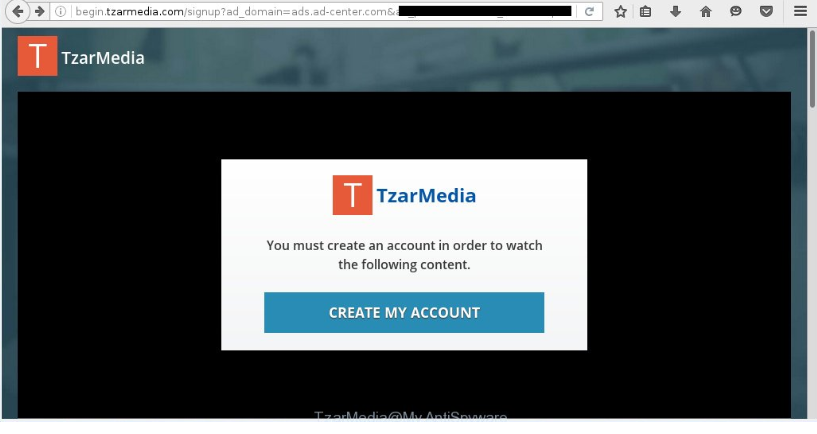
W czasie analizy jego oficjalnej stronie internetowej był już w dół, ale to nie oznacza, że nie można uruchomić pracę ponownie w niedalekiej przyszłości. W rzeczywistości, specjaliści już znalazłem stronę internetową, która może być skojarzony z usługą TzarMedia, lub po prostu może być jej nową nazwę – geeker.com. Nie dajcie się go albo! TzarMedia nie jest złośliwe oprogramowanie, więc nie będzie nic, aby usunąć, jeśli użytkownik zdecyduje się zaprzestać korzystania z usług, chyba że masz zainstalowanej aplikacji skojarzone z usługa na komputerze. W tym przypadku trzeba będzie zająć się w aplikacji o nazwie po obsługi. Oznacza to, że będzie trzeba zaimplementować usunięcie TzarMedia w tym przypadku.
Co TzarMedia zrobić?
Jak już wspomniano, nie trzeba będzie usunąć TzarMedia, ponieważ nie jest to technicznie, malware. Istnieje tylko jeden przypadek, gdy trzeba odinstalować TzarMedia – Jeśli masz zainstalowanej aplikacji, która powinna podobno jeszcze łatwiejsze do korzystania z usługi na komputerze. Mówiąc o oszukańczych usługa, należy anulować subskrypcję natychmiast, jeśli ty już zostały oszukane w coraz to, bo szanse są wysokie, że TzarMedia przyniesie Ci więcej problemów, niż szczęśliwe chwile. Usługa prosi użytkowników o podanie swoich danych karty kredytowej, wypróbuj usługę za darmo. Skoro oni to robią, ich danych karty kredytowej w końcu w ręce usługodawcy. Ponieważ usługa jest niewiarygodne, my nie zdziwiłbym wcale że prędzej czy później można zauważyć nielegalnych przelewów z konta bankowego. Niektórzy użytkownicy twierdzą również, że zostały one zaliczone 30 USD po zalogowaniu się do członkostwa 1,95 USD.
Skąd się bierze TzarMedia?
Nie trzeba usunąć TzarMedia z komputera, chyba że masz podejrzany program zainstalowany na komputerze o tej samej nazwie, ale zalecamy zaprzestanie korzystania z usługi TzarMedia od razu. Zanim podasz swoje dane karty kredytowej na stronie internetowej w przyszłości, upewnij się, że możesz dowiedzieć się więcej informacji na temat usługi, masz zamiar zacząć używać ponieważ fałszywych usług są dość powszechne. Informacje o karcie kredytowej jest bez wątpienia jednym z najcenniejszych aktywów.
Jak usunąć TzarMedia?
Jeśli nie zainstalowano oprogramowania związane z TzarMedia, nie trzeba zaimplementować usunięcie TzarMedia, ponieważ nie jest pewnego rodzaju zagrożenie, który infiltruje użytkowników komputerów nielegalnie. Jest to usługa, którą użytkownicy mają tendencję do rozpocząć korzystanie z siebie po obejrzeniu reklamy komercyjnej, promowanie go. Niektórzy użytkownicy twierdzą, że są one przeszkadzają reklamy promujące TzarMedia każdego dnia. Jeśli jesteś jednym z nich, trzeba będzie usunąć adware z systemu, aby usunąć reklamy TzarMedia z ekranu. Prawdę mówiąc, to najłatwiejszy w obsłudze skaner anty malware, aby wymazać zagrożeń.
Offers
Pobierz narzędzie do usuwaniato scan for TzarMediaUse our recommended removal tool to scan for TzarMedia. Trial version of provides detection of computer threats like TzarMedia and assists in its removal for FREE. You can delete detected registry entries, files and processes yourself or purchase a full version.
More information about SpyWarrior and Uninstall Instructions. Please review SpyWarrior EULA and Privacy Policy. SpyWarrior scanner is free. If it detects a malware, purchase its full version to remove it.

WiperSoft zapoznać się ze szczegółami WiperSoft jest narzędziem zabezpieczeń, które zapewnia ochronę w czasie rzeczywistym przed potencjalnymi zagrożeniami. W dzisiejszych czasach wielu uży ...
Pobierz|Więcej


Jest MacKeeper wirus?MacKeeper nie jest wirusem, ani nie jest to oszustwo. Chociaż istnieją różne opinie na temat programu w Internecie, mnóstwo ludzi, którzy tak bardzo nienawidzą program nigd ...
Pobierz|Więcej


Choć twórcy MalwareBytes anty malware nie było w tym biznesie przez długi czas, oni się za to z ich entuzjastyczne podejście. Statystyka z takich witryn jak CNET pokazuje, że to narzędzie bezp ...
Pobierz|Więcej
Quick Menu
krok 1. Odinstalować TzarMedia i podobne programy.
Usuń TzarMedia z Windows 8
Kliknij prawym przyciskiem myszy w lewym dolnym rogu ekranu. Po szybki dostęp Menu pojawia się, wybierz panelu sterowania wybierz programy i funkcje i wybierz, aby odinstalować oprogramowanie.


Odinstalować TzarMedia z Windows 7
Kliknij przycisk Start → Control Panel → Programs and Features → Uninstall a program.


Usuń TzarMedia z Windows XP
Kliknij przycisk Start → Settings → Control Panel. Zlokalizuj i kliknij przycisk → Add or Remove Programs.


Usuń TzarMedia z Mac OS X
Kliknij przycisk Przejdź na górze po lewej stronie ekranu i wybierz Aplikacje. Wybierz folder aplikacje i szukać TzarMedia lub jakiekolwiek inne oprogramowanie, podejrzane. Teraz prawy trzaskać u każdy z takich wpisów i wybierz polecenie Przenieś do kosza, a następnie prawo kliknij ikonę kosza i wybierz polecenie opróżnij kosz.


krok 2. Usunąć TzarMedia z przeglądarki
Usunąć TzarMedia aaa z przeglądarki
- Stuknij ikonę koła zębatego i przejdź do okna Zarządzanie dodatkami.


- Wybierz polecenie Paski narzędzi i rozszerzenia i wyeliminować wszystkich podejrzanych wpisów (innych niż Microsoft, Yahoo, Google, Oracle lub Adobe)


- Pozostaw okno.
Zmiana strony głównej programu Internet Explorer, jeśli został zmieniony przez wirus:
- Stuknij ikonę koła zębatego (menu) w prawym górnym rogu przeglądarki i kliknij polecenie Opcje internetowe.


- W ogóle kartę usuwania złośliwych URL i wpisz nazwę domeny korzystniejsze. Naciśnij przycisk Apply, aby zapisać zmiany.


Zresetować przeglądarkę
- Kliknij ikonę koła zębatego i przejść do ikony Opcje internetowe.


- Otwórz zakładkę Zaawansowane i naciśnij przycisk Reset.


- Wybierz polecenie Usuń ustawienia osobiste i odebrać Reset jeden więcej czasu.


- Wybierz polecenie Zamknij i zostawić swojej przeglądarki.


- Gdyby nie może zresetować przeglądarki, zatrudnia renomowanych anty malware i skanowanie całego komputera z nim.Wymaż %s z Google Chrome
Wymaż TzarMedia z Google Chrome
- Dostęp do menu (prawy górny róg okna) i wybierz ustawienia.


- Wybierz polecenie rozszerzenia.


- Wyeliminować podejrzanych rozszerzenia z listy klikając kosza obok nich.


- Jeśli jesteś pewien, które rozszerzenia do usunięcia, może je tymczasowo wyłączyć.


Zresetować Google Chrome homepage i nie wykonać zrewidować silnik, jeśli było porywacza przez wirusa
- Naciśnij ikonę menu i kliknij przycisk Ustawienia.


- Poszukaj "Otworzyć konkretnej strony" lub "Zestaw stron" pod "na uruchomienie" i kliknij na zestaw stron.


- W innym oknie usunąć złośliwe wyszukiwarkach i wchodzić ten, który chcesz użyć jako stronę główną.


- W sekcji Szukaj wybierz Zarządzaj wyszukiwarkami. Gdy w wyszukiwarkach..., usunąć złośliwe wyszukiwania stron internetowych. Należy pozostawić tylko Google lub nazwę wyszukiwania preferowany.




Zresetować przeglądarkę
- Jeśli przeglądarka nie dziala jeszcze sposób, w jaki wolisz, można zresetować swoje ustawienia.
- Otwórz menu i przejdź do ustawienia.


- Naciśnij przycisk Reset na koniec strony.


- Naciśnij przycisk Reset jeszcze raz w oknie potwierdzenia.


- Jeśli nie możesz zresetować ustawienia, zakup legalnych anty malware i skanowanie komputera.
Usuń TzarMedia z Mozilla Firefox
- W prawym górnym rogu ekranu naciśnij menu i wybierz Dodatki (lub naciśnij kombinację klawiszy Ctrl + Shift + A jednocześnie).


- Przenieść się do listy rozszerzeń i dodatków i odinstalować wszystkie podejrzane i nieznane wpisy.


Zmienić stronę główną przeglądarki Mozilla Firefox został zmieniony przez wirus:
- Stuknij menu (prawy górny róg), wybierz polecenie Opcje.


- Na karcie Ogólne Usuń szkodliwy adres URL i wpisz preferowane witryny lub kliknij przycisk Przywróć domyślne.


- Naciśnij przycisk OK, aby zapisać te zmiany.
Zresetować przeglądarkę
- Otwórz menu i wybierz przycisk Pomoc.


- Wybierz, zywanie problemów.


- Naciśnij przycisk odświeżania Firefox.


- W oknie dialogowym potwierdzenia kliknij przycisk Odśwież Firefox jeszcze raz.


- Jeśli nie możesz zresetować Mozilla Firefox, skanowanie całego komputera z zaufanego anty malware.
Uninstall TzarMedia z Safari (Mac OS X)
- Dostęp do menu.
- Wybierz Preferencje.


- Przejdź do karty rozszerzeń.


- Naciśnij przycisk Odinstaluj niepożądanych TzarMedia i pozbyć się wszystkich innych nieznane wpisy, jak również. Jeśli nie jesteś pewien, czy rozszerzenie jest wiarygodne, czy nie, po prostu usuń zaznaczenie pola Włącz aby go tymczasowo wyłączyć.
- Uruchom ponownie Safari.
Zresetować przeglądarkę
- Wybierz ikonę menu i wybierz Resetuj Safari.


- Wybierz opcje, które chcesz zresetować (często wszystkie z nich są wstępnie wybrane) i naciśnij przycisk Reset.


- Jeśli nie możesz zresetować przeglądarkę, skanowanie komputera cały z autentycznych przed złośliwym oprogramowaniem usuwania.
Site Disclaimer
2-remove-virus.com is not sponsored, owned, affiliated, or linked to malware developers or distributors that are referenced in this article. The article does not promote or endorse any type of malware. We aim at providing useful information that will help computer users to detect and eliminate the unwanted malicious programs from their computers. This can be done manually by following the instructions presented in the article or automatically by implementing the suggested anti-malware tools.
The article is only meant to be used for educational purposes. If you follow the instructions given in the article, you agree to be contracted by the disclaimer. We do not guarantee that the artcile will present you with a solution that removes the malign threats completely. Malware changes constantly, which is why, in some cases, it may be difficult to clean the computer fully by using only the manual removal instructions.
